Outlook中自动缓存的联系人该怎么清除?
摘要:Outlook使用过程中,会自动记住曾经发过邮件的联系人,我们称之为缓存联系人列表,随着缓存邮箱地址越来越多,如下图所示情况,有的同名,有的...
Outlook使用过程中,会自动记住曾经发过邮件的联系人,我们称之为缓存联系人列表,随着缓存邮箱地址越来越多,如下图所示情况,有的同名,有的已不存在,有时就会发错邮件,这样我们就需要定期清理这些缓存。本篇就是告诉大家如何清理outlook缓存联系人。
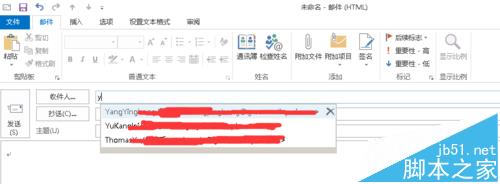
方法一、Outlook2010和Outlook2013
1、打开文件-选项-邮件,如下图:
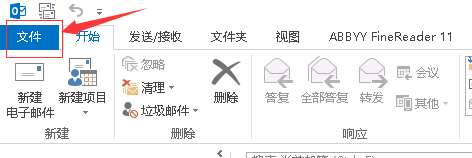

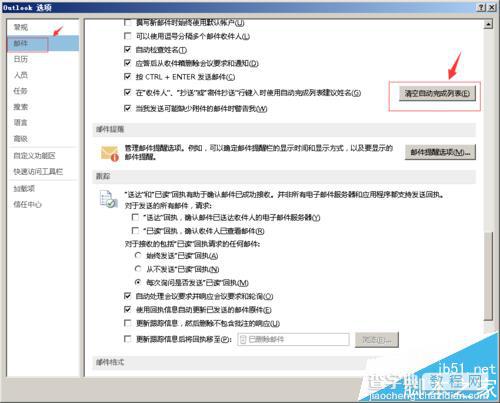
2、下拉滚动条,找到“清空自动完成列表”按钮,点击确认即可。
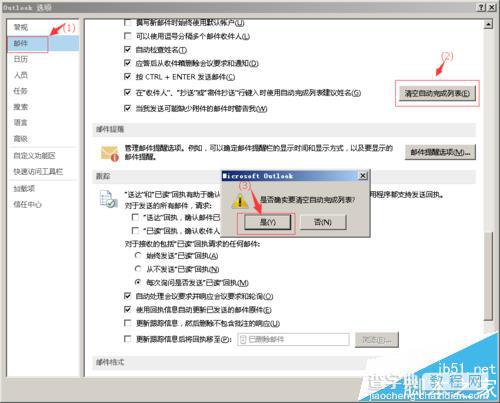
方法二:找到此路径下C:Documents and Settings%username%Application DataMicrosoftOutlook,删除outlook.nk2文件。
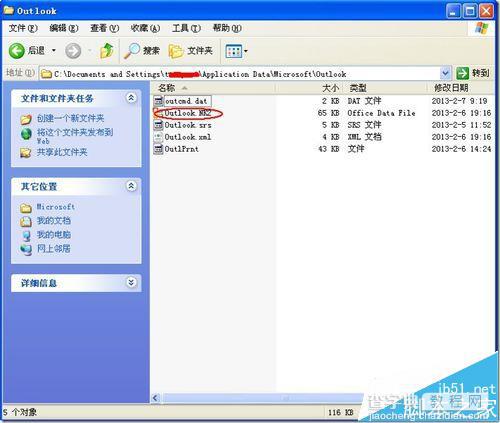
方法三:在输入收件人过程中,按Delete键,可删除此收件人的缓存。
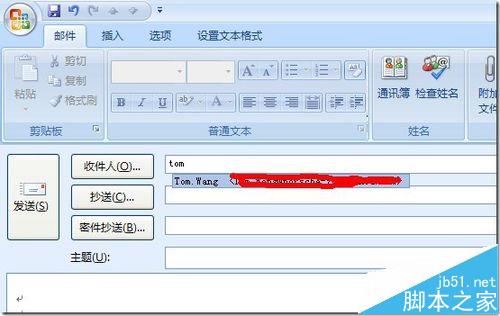
注意事项:
OUTLOOK版本不同,操作方法也不同,请大家注意。
【Outlook中自动缓存的联系人该怎么清除?】相关文章:
